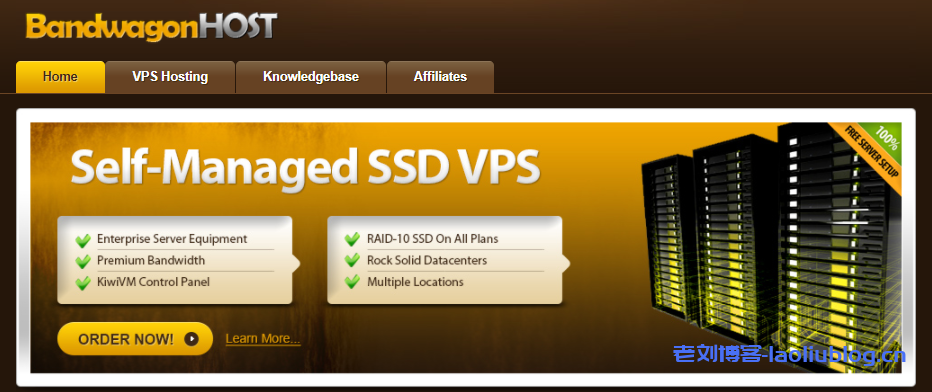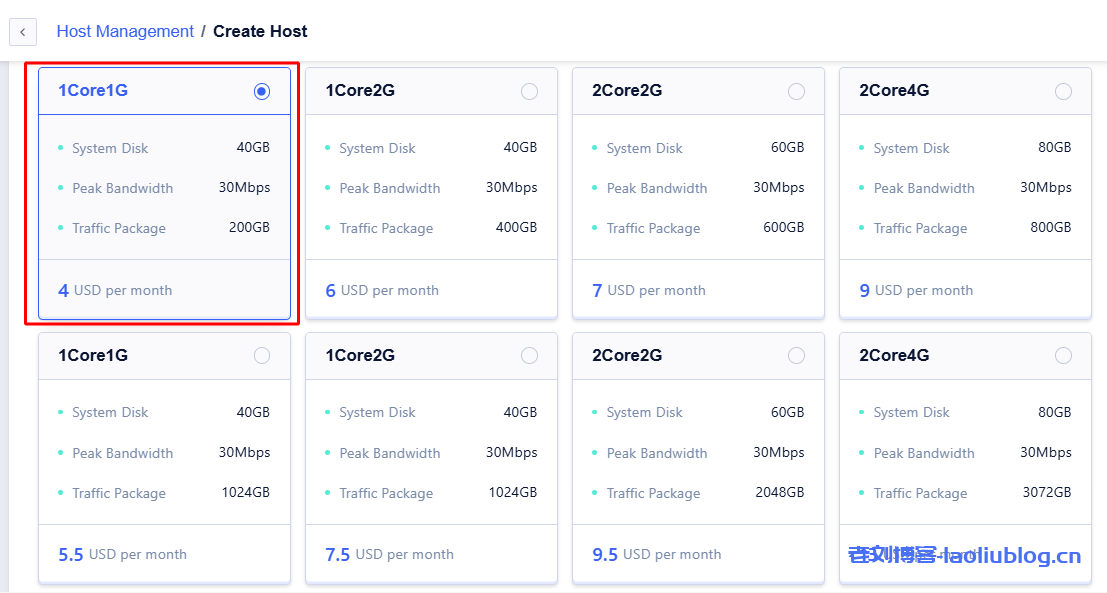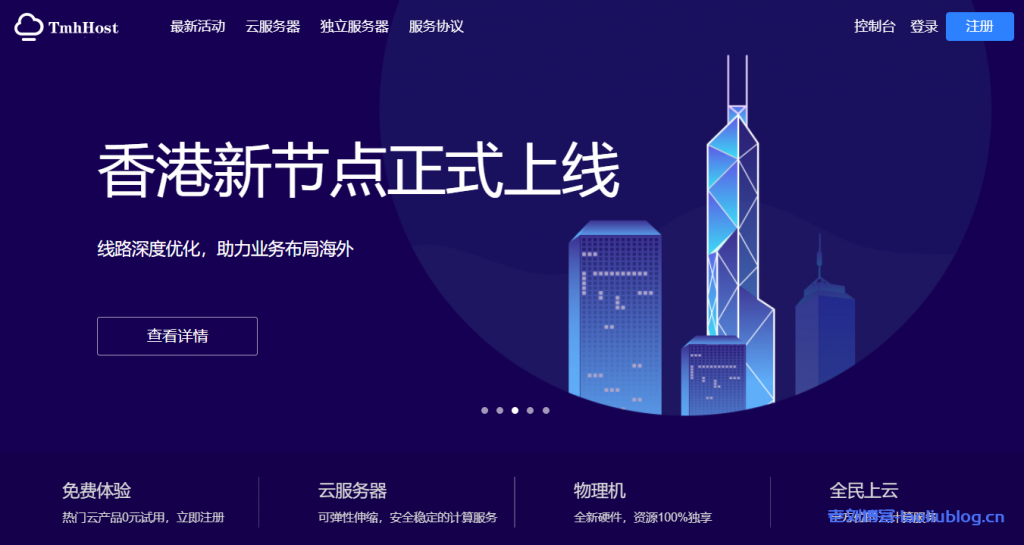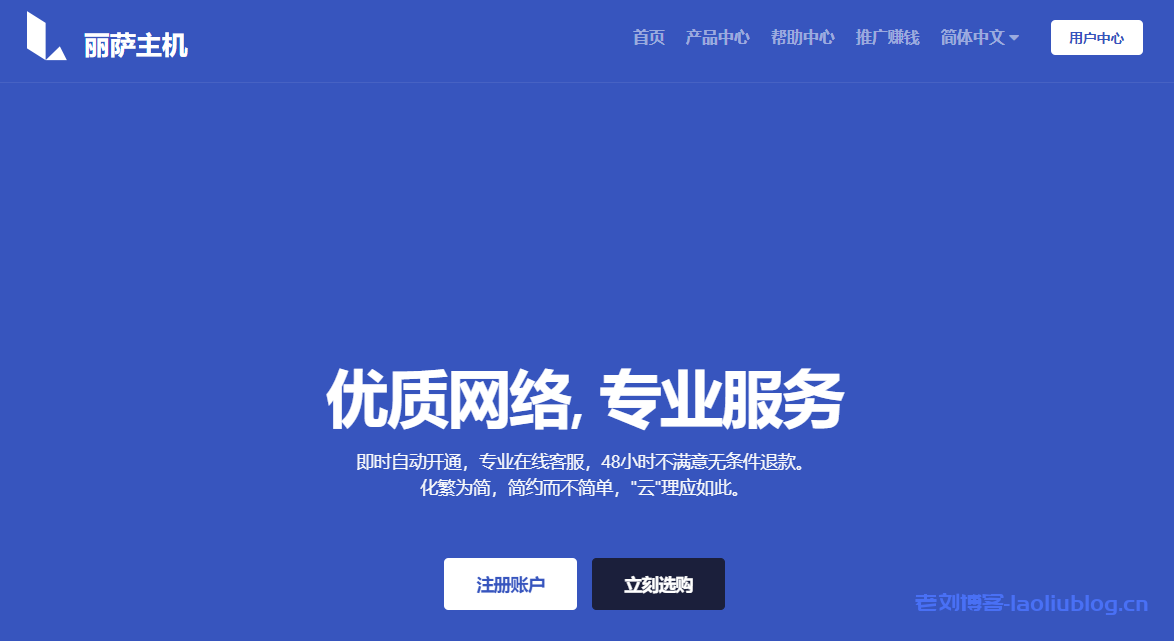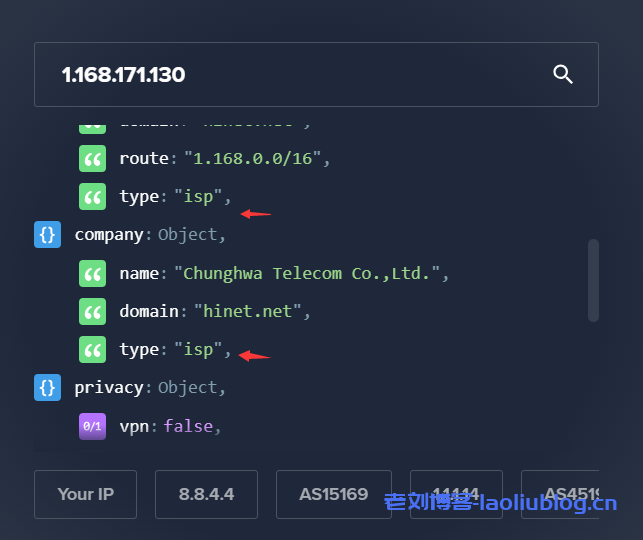Apache Tomcat 是一个开源的轻量级 Web 服务器,用于运行基于 Java 的网站和应用程序。目前有不少网站还是基于 Java 进行开发的,这个时候就需要用到 Apache Tomcat。Apache Tomcat 是 Jakarta EE 平台的一个实现,它是对 Java EE 平台的修改,以适应分布式计算和 Web 服务。本文将介绍如何在 Ubuntu 20.04 服务器上安装 Apache Tomcat 教程,安装完成之后就可以部署 Java 网站了。
开始前我们需要有一个拥有 sudo 权限的账户,参考《Ubuntu创建用户教程:添加具有sudo权限的非root账户》。

一、安装 Java
更新系统包:
$ sudo apt update安装 Java 运行环境:
$ sudo apt install default-jdk -y验证 Java 安装:
$ java -version二、安装 Tomcat
下载最新版本的 Apache Tomcat。要查找最新的 Tomcat 版本,请访问官方下载页面。
$ wget https://archive.apache.org/dist/tomcat/tomcat-10/v10.0.8/bin/apache-tomcat-10.0.8.tar.gz解压下载的安装包:
$ sudo tar xzvf apache-tomcat-10.0.8.tar.gz创建安装目录:
$ sudo mkdir /opt/tomcat/将解压的文件移动到安装目录:
$ sudo mv apache-tomcat-10.0.8/* /opt/tomcat/修改安装目录的所有权限:
$ sudo chown -R www-data:www-data /opt/tomcat/修改安装目录的访问权限:
$ sudo chmod -R 755 /opt/tomcat/编辑 conf/tomcat-users.xml 文件以配置 Apache Tomcat 的管理员和管理帐户。
$ sudo nano /opt/tomcat/conf/tomcat-users.xml在 <tomcat-users> 标记中添加以下代码。通过使用高安全密码更改下面的值 StrongPassword 来更改管理员和经理访问的密码。
<!-- user manager can access only manager section -->
<role rolename="manager-gui" />
<user username="manager" password="StrongPassword" roles="manager-gui" />
<!-- user admin can access manager and admin section both -->
<role rolename="admin-gui" />
<user username="admin" password="StrongPassword" roles="manager-gui,admin-gui" />通过编辑管理器和主机管理器配置文件启用对 Apache Tomcat 的远程访问。编辑管理器应用程序 context.xml 文件:
$ sudo nano /opt/tomcat/webapps/manager/META-INF/context.xml注释掉 IP 地址部分,如下所示。然后,保存并关闭文件。
<!-- <Valve className="org.apache.catalina.valves.RemoteAddrValve"
allow="127\.\d+\.\d+\.\d+|::1|0:0:0:0:0:0:0:1" /> -->编辑主机管理器应用程序 context.xml 文件:
$ sudo nano /opt/tomcat/webapps/host-manager/META-INF/context.xml注释掉 IP 地址部分,如下所示。然后,保存并关闭文件。
<!--<Valve className="org.apache.catalina.valves.RemoteAddrValve"
allow="127\.\d+\.\d+\.\d+|::1|0:0:0:0:0:0:0:1" /> -->为 Apache Tomcat 创建一个 systemd 单元文件。
$ sudo nano /etc/systemd/system/tomcat.service将以下代码添加到文件中。然后,保存并关闭文件。
[Unit]
Description=Tomcat
After=network.target
[Service]
Type=forking
User=root
Group=root
Environment="JAVA_HOME=/usr/lib/jvm/java-1.11.0-openjdk-amd64"
Environment="JAVA_OPTS=-Djava.security.egd=file:///dev/urandom"
Environment="CATALINA_BASE=/opt/tomcat"
Environment="CATALINA_HOME=/opt/tomcat"
Environment="CATALINA_PID=/opt/tomcat/temp/tomcat.pid"
Environment="CATALINA_OPTS=-Xms512M -Xmx1024M -server -XX:+UseParallelGC"
ExecStart=/opt/tomcat/bin/startup.sh
ExecStop=/opt/tomcat/bin/shutdown.sh
[Install]
WantedBy=multi-user.target重新加载 systemd 守护程序服务以应用更改。
$ sudo systemctl daemon-reload启动 Apache Tomcat 服务。
$ sudo systemctl start tomcat使服务在系统启动时启动。
$ sudo systemctl enable tomcat检查服务的状态。
$ sudo systemctl status tomcat三、访问 Apache Tomcat Web 界面
转到您的浏览器地址栏以访问 Web 界面并输入 http://ServerIPaddress:8080 以便 SuiteCRM 访问 Web 安装向导。 例如:
http://192.0.2.10:8080
至此,您已经在服务器上安装了 Apache Tomcat。您现在可以访问主仪表板,开始管理您的 Java 应用程序。
四、搬瓦工新手教程和优惠套餐
搬瓦工推荐方案
搬瓦工实时库存:https://stock.bwg.net
| 方案 | 内存 | CPU | 硬盘 | 流量/月 | 带宽 | 机房 | 价格 | 购买 |
|---|---|---|---|---|---|---|---|---|
| CN2 (最便宜) |
1GB | 1核 | 20GB | 1TB | 1Gbps | DC3 CN2 DC8 ZNET |
$49.99/年 | 购买 |
| CN2 | 2GB | 1核 | 40GB | 2TB | 1Gbps | $52.99/半年 $99.99/年 |
购买 | |
| CN2 GIA-E (最推荐) |
1GB | 2核 | 20GB | 1TB | 2.5Gbps | DC6 CN2 GIA-E DC9 CN2 GIA 日本软银 JPOS_1 荷兰 EUNL_9 |
$49.99/季度 $169.99/年 |
购买 |
| CN2 GIA-E | 2GB | 3核 | 40GB | 2TB | 2.5Gbps | $89.99/季度 $299.99/年 |
购买 | |
| HK | 2GB | 2核 | 40GB | 0.5TB | 1Gbps | 中国香港 CN2 GIA | $89.99/月 $899.99/年 |
购买 |
| HK | 4GB | 4核 | 80GB | 1TB | 1Gbps | $155.99/月 $1559.99/年 |
购买 | |
| TOKYO | 2GB | 2核 | 40GB | 0.5TB | 1.2Gbps | 日本东京 CN2 GIA | $89.99/月 $899.99/年 |
购买 |
| TOKYO | 4GB | 4核 | 80GB | 1TB | 1.2Gbps | $155.99/月 $1559.99/年 |
购买 | |
| 搬瓦工优惠码:BWH3HYATVBJW | 搬瓦工购买教程:《2021年全新BandwagonHost搬瓦工VPS主机购买图文教程 性价比CN2优化线路商》 | |||||||
选择建议:
- 入门:洛杉矶 CN2 套餐,目前最便宜,可选 CN2 GT 机房,入门之选。
- 推荐:洛杉矶 CN2 GIA-E 套餐,速度超快,可选机房多(DC6、DC9、日本软银、荷兰联通等),性价比最高。
- 高端:香港 CN2 GIA 套餐,价格较高,但是无可挑剔。东京 CN2 GIA 套餐也是非常不错的高端选择。
 老刘测评
老刘测评